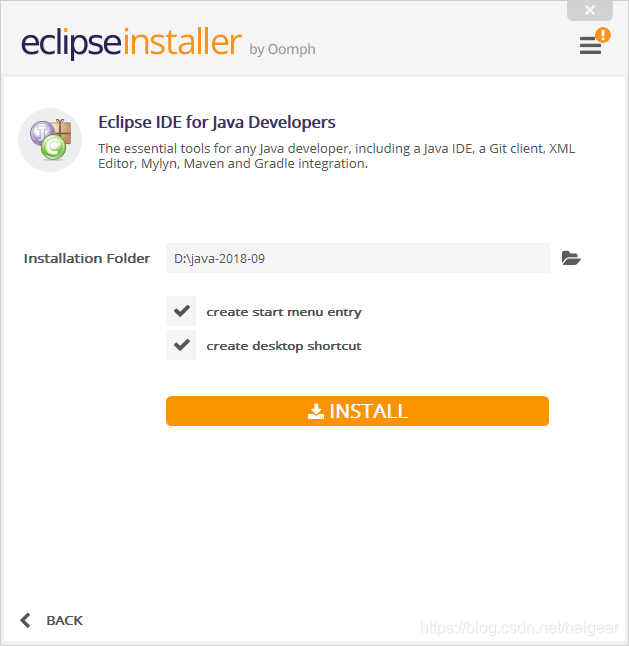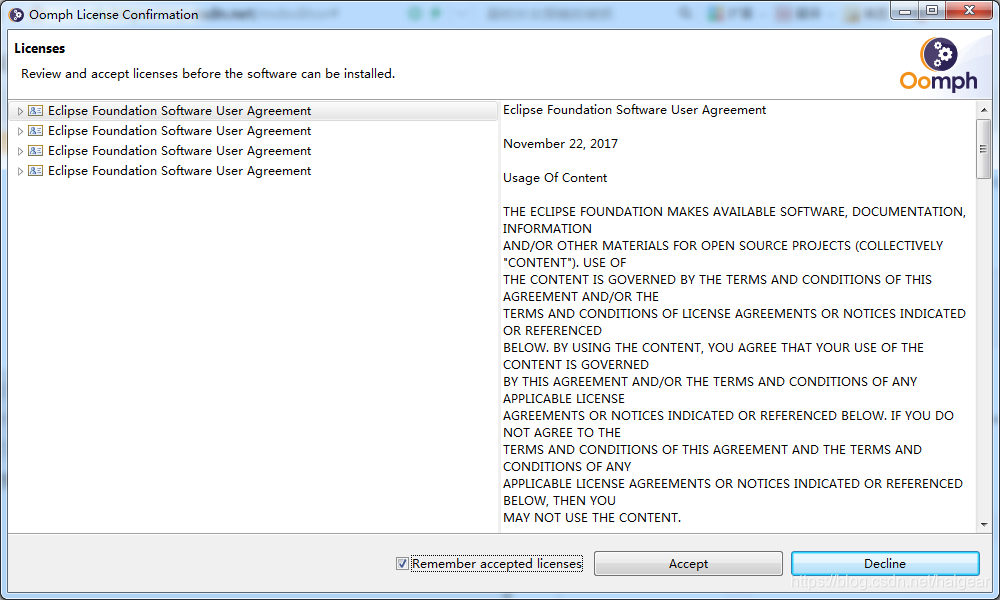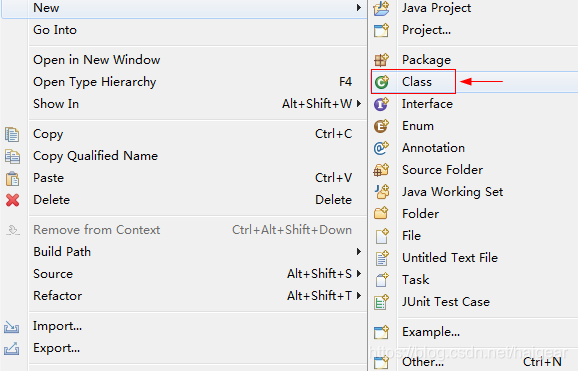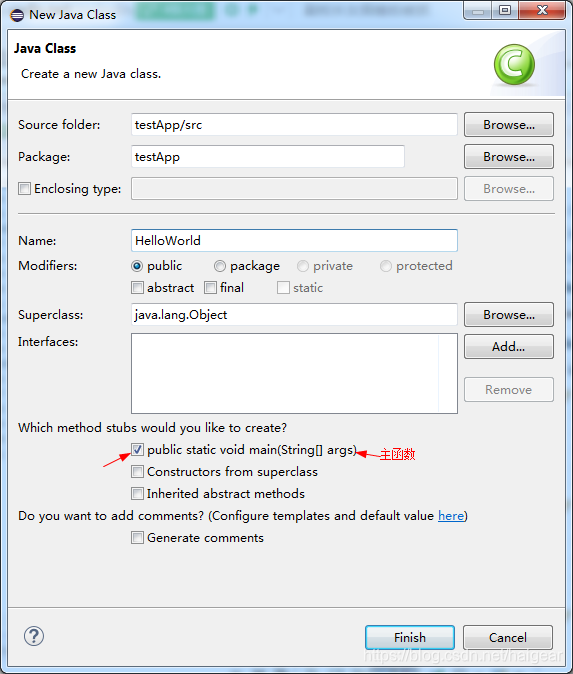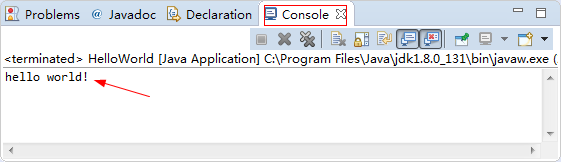版权声明:本博客所有原创文章转发或者拷贝均须注明出处,本人保留版权法律追诉权。 https://blog.csdn.net/haigear/article/details/84650073
首先,我们需要下载IDE开发环境,下面的网址
https://www.eclipse.org/downloads/download.php?file=/oomph/epp/2018-09/Ra/eclipse-inst-win64.exe
下载完成后,运行我们会看到下面的画面
如果默认的盘符下有足够的空间,那么我们继续intall,我们如果纯粹只是为了学习Java,我们就默认选第一个eclispe for java,下一步,我们看到如下对话框,accept
安装完成后,第一次运行,我们需要设置我们的工作目录,也就是我们的代码文件存放的目录,我这里是默认的:
这样,我们就可以开始编写第一个程序了,这里我们首先选择一个简单的。如红色箭头所指:
新建一个类
在主函数中输入,helloworld
package testApp;
public class HelloWorld {
public static void main(String[] args) {
// TODO Auto-generated method stub
System.out.println("hello world!");
}
}
运行后,我们在控制台console中可以看到输出
看完是不是觉得很简单。基本没有任何障碍。
话说很久很久以前,安装一个Java都要累死人,如今,只要eclipse安装好了,一切都是自动化的,所以,对于现在学Java的伙伴们来说,真是环境条件优越啊。